Net Framework 3.5 là một nền tảng hỗ trợ chạy các phần mềm và ứng dụng trên Window 10 một cách mượt mà. Để tải Net Framework 3.5 nhanh chóng, bạn hãy làm theo hướng dẫn trong bài viết dưới đây.
Net Framework 3.5 là gì?
Net Framework 3.5 là một nền tảng do Microsoft phát triển, được thiết kế để hỗ trợ chạy các ứng dụng Windows. Phiên bản 3.5 đã tích hợp các tính năng của các phiên bản trước như .NET Framework 2.0 và 3.0, đồng thời bổ sung các cải tiến mới giúp tối ưu hiệu suất và trải nghiệm.
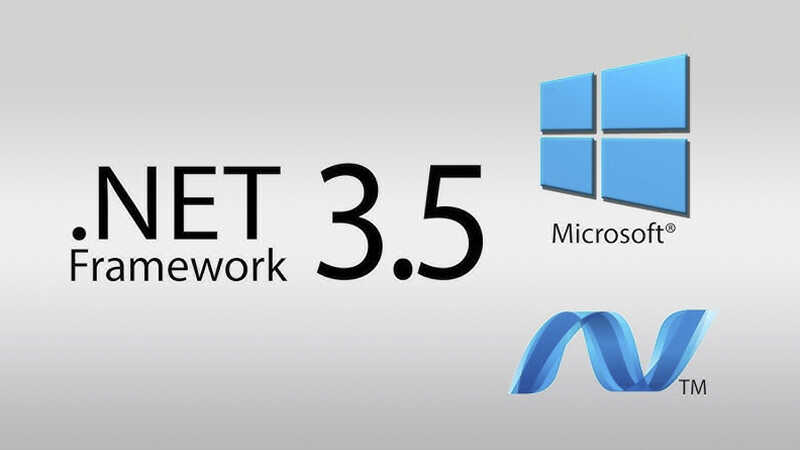
Net Framework 3.5 đóng vai trò quan trọng trong việc chạy các ứng dụng được phát triển bằng ngôn ngữ lập trình như C#, Visual Basic, và F#. Nền tảng này cung cấp thư viện lập trình phong phú và các công cụ hỗ trợ giao tiếp giữa ứng dụng với hệ điều hành.
Vì vậy, việc tải phiên bản này là rất cần thiết khi chạy một số ứng dụng hoặc game yêu cầu phiên bản cụ thể này để hoạt động ổn định. Dù Windows 10 đã tích hợp sẵn các phiên bản mới hơn như .NET Framework 4.x, nhưng vẫn có nhiều phần mềm cũ dựa vào Net Framework 3.5 để vận hành.
Tại sao phải tải Net Framework 3.5 cho Windows 10?
Net Framework 3.5 có thể đảm bảo nhiều phần mềm và ứng dụng cũ hoạt động ổn định. Đây là nền tảng quan trọng hỗ trợ các ứng dụng được phát triển trên các phiên bản trước như .NET Framework 2.0 và 3.0.

Khi sử dụng Windows 10, bạn sẽ thấy một số phần mềm hoặc trò chơi yêu cầu cài đặt Net Framework 3.5 để chạy. Lý do là vì các ứng dụng này được thiết kế dựa trên cấu trúc và thư viện của phiên bản .NET Framework này, đặc biệt là những phần mềm quản lý doanh nghiệp, ứng dụng đồ họa hoặc các game cũ.
Bên cạnh đó, việc cài đặt Net Framework 3.5 còn giúp tăng tính ổn định cho hệ thống. Mặc dù Windows 10 đã tích hợp sẵn các phiên bản mới hơn hoặc đã tải NET Framework 4.5, nhưng không hoàn toàn thay thế được Net Framework 3.5 trong một số trường hợp cụ thể. Khi đó, tải bản 3.5 sẽ giúp khắc phục lỗi và đảm bảo mọi ứng dụng trên máy tính của bạn vận hành trơn tru và hiệu quả.
Cách tải Net Framework 3.5 cho Windows 10
Net Framework 3.5 cho Windows 10 là cần thiết để đảm bảo các ứng dụng và phần mềm cũ hoạt động mượt mà trên hệ điều hành mới. Bạn có thể dễ dàng cài đặt thông qua Windows Features, Command Prompt, hoặc PowerShel.
Kích hoạt Net Framework 3.5 trong Windows Features
Kích hoạt Net Framework 3.5 trong Windows Features là cách nhanh chóng nhất để sử dụng các ứng dụng yêu cầu nền tảng này trên Windows 10.
Bước 1: Mở Control Panel và chọn Programs
Tại màn hình chính của Windows 10, bạn nhấn vào thanh Tìm kiếm, nhập từ khóa Control Panel vào ô tìm kiếm và nhấn Enter. Khi kết quả hiện ra, nhấp vào Control Panel để mở giao diện chính. Trong giao diện Control Panel, bạn tìm và nhấp vào mục Programs. Đây là khu vực quản lý tất cả chương trình và tính năng được cài đặt trên máy tính.
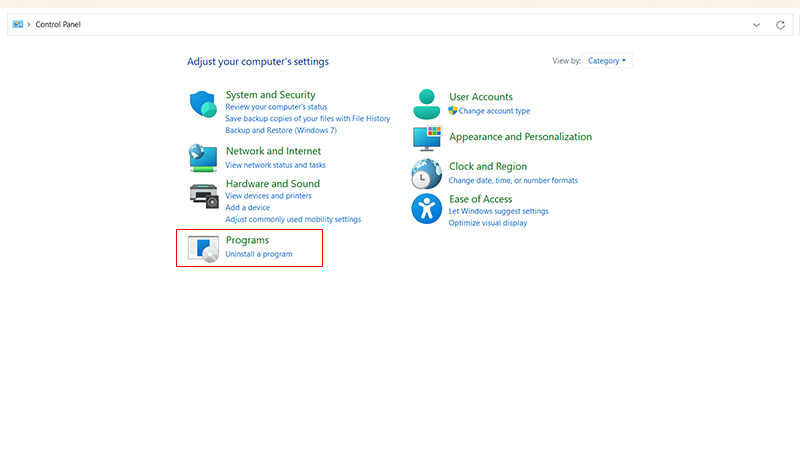
Bước 2: Truy cập Programs and Features và bật tính năng Windows Features
Sau khi vào Programs, bạn tiếp mục chọn Programs and Features. Nhìn sang bên trái giao diện Programs and Features, nhấn chọn Turn Windows features on or off. Đây là nơi bạn có thể quản lý và bật các tính năng tích hợp trong hệ điều hành, kể cả tải Net Framework 3.5.
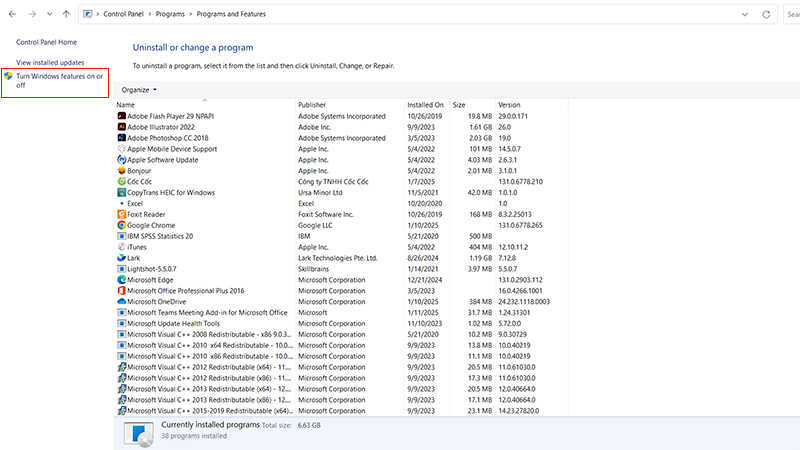
Bước 3: Chọn Net Framework 3.5 và tải xuống từ Windows Update
Khi cửa sổ Windows Features xuất hiện, hãy tìm và tích chọn hai mục .NET Framework 3.5 (includes .NET 2.0 and 3.0) và .NET Framework 4.8 Advanced Service. Sau đó, nhấn OK để lưu thay đổi.
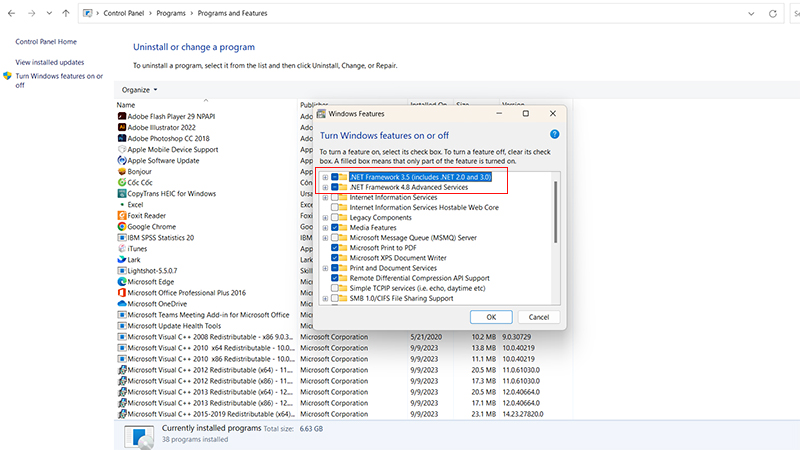
Nếu máy tính chưa có đủ file cần thiết, hệ thống sẽ tự động tải từ Windows Update. Bạn cần đảm bảo máy tính được kết nối internet để quá trình tải và cài đặt diễn ra thuận lợi. Sau khi hoàn tất, bạn có thể sử dụng các ứng dụng yêu cầu nền tảng này.
Hướng dẫn tải Net Framework 3.5 từ Microsoft
Việc tải Net Framework từ Microsoft giúp bạn dễ dàng cài đặt nền tảng này một cách an toàn và nhanh chóng từ nguồn chính thức. Bạn chỉ cần truy cập trang web Microsoft và làm theo các bước hướng dẫn dưới đây.
Bước 1: Truy cập trang tải từ Microsoft
Hãy truy cập trang web Download .NET Framework 3.5 SP1 của Microsoft. Tại đây, bạn sẽ tìm thấy mục Download .NET Framework 3.5 SP1 Runtime. Nhấp vào tùy chọn này để bắt đầu quá trình tải xuống. Trang web này cung cấp file chính hãng, đảm bảo an toàn và tương thích với Windows 10. Đừng quên kiểm tra kết nối internet để quá trình tải file diễn ra suôn sẻ.
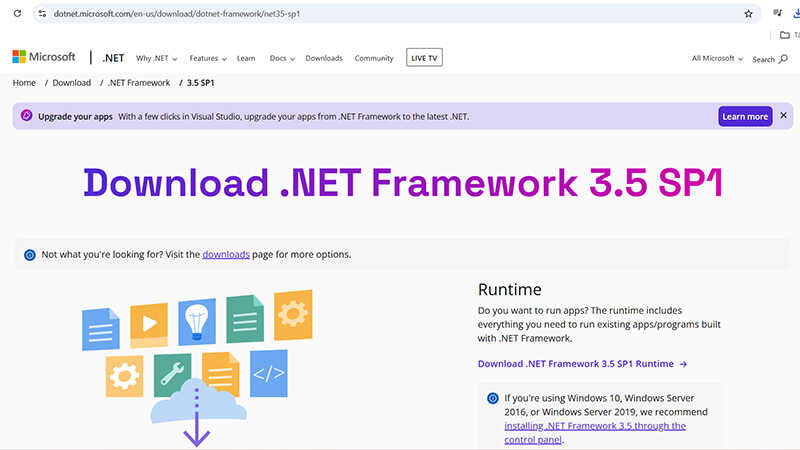
Bước 2: Cài đặt thông qua Windows Update
Sau khi nhấp tải, hệ thống Windows Features sẽ tự động tìm kiếm và chuẩn bị các file cần thiết cho Net Framework 3.5. Quá trình này diễn ra trực tuyến, vì vậy bạn cần đảm bảo máy tính đang kết nối internet ổn định. Hệ thống sẽ tải Net Framework 3.5 xuống và cài đặt phiên bản này từ Windows Update. Khi hoàn tất, bạn có thể sử dụng ngay các ứng dụng yêu cầu nền tảng Net Framework 3.5.
Cài đặt NET Framework 3.5 trong Command Prompt
Cài đặt NET Framework 3.5 trong Command Prompt là cách để kích hoạt nền tảng này trực tiếp trên Windows 10. Chỉ với vài lệnh đơn giản, bạn có thể tải và cài đặt thành công, đảm bảo hỗ trợ các ứng dụng yêu cầu nền tảng này.
Bước 1: Mở Command Prompt với quyền Admin
Nhấn tổ hợp phím Windows + S và nhập từ khóa Command Prompt vào thanh tìm kiếm. Khi kết quả hiển thị, nhấp chuột phải vào Command Prompt và chọn Run as administrator để mở cửa sổ với quyền quản trị. Đây là bước quan trọng để đảm bảo bạn có thể thực hiện các thay đổi hệ thống cần thiết trước khi cài đặt Net Framework 3.5.
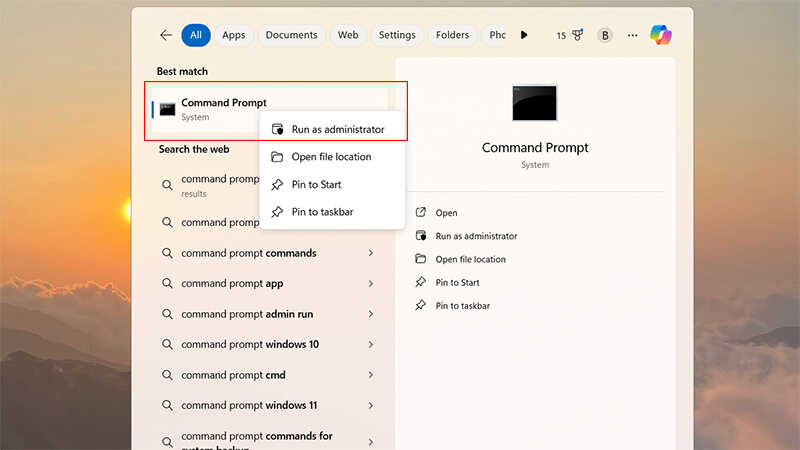
Bước 2: Thực thi lệnh cài đặt Net Framework 3.5
Sau khi cửa sổ Command Prompt mở ra, sao chép và dán lệnh: Dism /online /Enable-Feature /FeatureName:”NetFx3″
Nhấn Enter để hệ thống bắt đầu quá trình kích hoạt và tải xuống Net Framework 3.5. Lệnh này sẽ tự động tải các file cần thiết từ Windows Update và cài đặt trên máy tính. Khi hoàn tất, bạn sẽ có thể chạy các ứng dụng yêu cầu Net Framework 3.5 mà không gặp lỗi.
Tải Net Framework 3.5 qua PowerShell
Đây là cách đơn giản và nhanh chóng để kích hoạt nền tảng này trên Windows 10. Chỉ cần chạy một lệnh duy nhất với quyền quản trị, hệ thống sẽ tự động tải xuống và cài đặt các file cần thiết.
Bước 1: Mở PowerShell với quyền Admin
Nhấn tổ hợp phím Windows + S và nhập từ khóa PowerShell vào thanh tìm kiếm. Khi kết quả hiển thị, nhấp chuột phải vào Windows PowerShell và chọn Run as administrator để mở ứng dụng với quyền quản trị. Đây là bước cần thiết để thực hiện lệnh cài đặt Net Framework 3.5 trên hệ thống Windows 10.
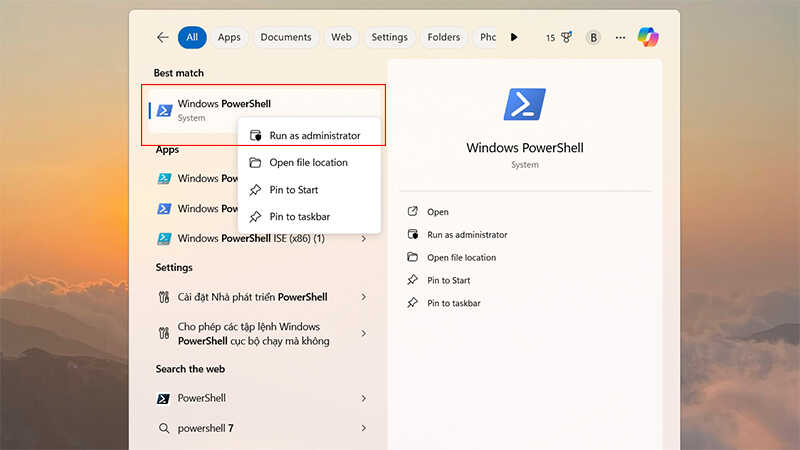
Bước 2: Nhập lệnh cài đặt Net Framework 3.5
Trong cửa sổ PowerShell, sao chép và dán câu lệnh sau: Enable-WindowsOptionalFeature -Online -FeatureName “NetFx3”
Nhấn Enter để bắt đầu quá trình tải xuống và kích hoạt Net Framework 3.5. PowerShell sẽ tự động tìm kiếm các file cần thiết từ Windows Update và cài đặt chúng. Quá trình này yêu cầu kết nối internet ổn định. Sau khi hoàn tất, bạn có thể đóng PowerShell và sử dụng các ứng dụng yêu cầu nền tảng này.
Khắc phục sự cố khi tải NET Framework 3.5
Quá trình cài đặt NET Framework 3.5 thường sẽ diễn ra suôn sẻ, nhưng đôi khi bạn có thể gặp phải một số vấn đề. Dưới đây là một số sự cố phổ biến và cách khắc phục:
Lỗi tương thích: Nếu bạn nhận thông báo rằng NET Framework không tương thích với hệ điều hành của bạn, có thể phiên bản bạn đang cố gắng cài đặt không tương thích. Để giải quyết, hãy cài đặt bản cập nhật Windows mới nhất. Lỗi này thường gặp khi cố gắng cài đặt phiên bản mới hơn trên các máy tính cũ.
Cài đặt Windows không hợp lệ: Nếu bạn không sử dụng bản sao Windows hợp lệ, việc cài đặt .NET Framework có thể không thành công. Để khắc phục, hãy đảm bảo bạn đang sử dụng bản sao Windows đã được cấp phép, hoặc cài đặt lại một bản sao hợp lệ.
Vấn đề với Windows Update: Nếu bạn gặp lỗi liên quan đến các số KB cụ thể hoặc yêu cầu cài đặt bản cập nhật bổ sung, hãy đảm bảo bạn đã cài đặt tất cả các bản cập nhật Windows mới nhất trước khi thử cài đặt lại.
Lỗi tải xuống: Nếu bạn gặp sự cố với quá trình tải xuống hoặc cài đặt bị lỗi, hãy kiểm tra mục Add or Remove Programs để xác nhận xem có phần mềm nào đã được cài đặt chưa. Nếu có, gỡ cài đặt chúng và thử tải xuống lại phiên bản .NET Framework 3.5 theo cách thủ công.

Một số điều cần biết khi tải NET Framework 3.5
Bạn hoàn toàn có thể cài đặt nhiều phiên bản NET Framework trên cùng một máy tính, vì mỗi phiên bản được thiết kế để hoạt động độc lập và không xung đột với nhau. Điều này rất cần thiết khi các ứng dụng khác nhau yêu cầu các phiên bản NET Framework khác nhau để hoạt động ổn định.
Ví dụ, một số ứng dụng cũ cần NET Framework 3.5, trong khi các ứng dụng hiện đại có thể yêu cầu tải NET Framework 4.5. Tuy nhiên, để đảm bảo hiệu suất và tránh lãng phí tài nguyên, bạn chỉ nên cài đặt những phiên bản thật sự cần thiết.
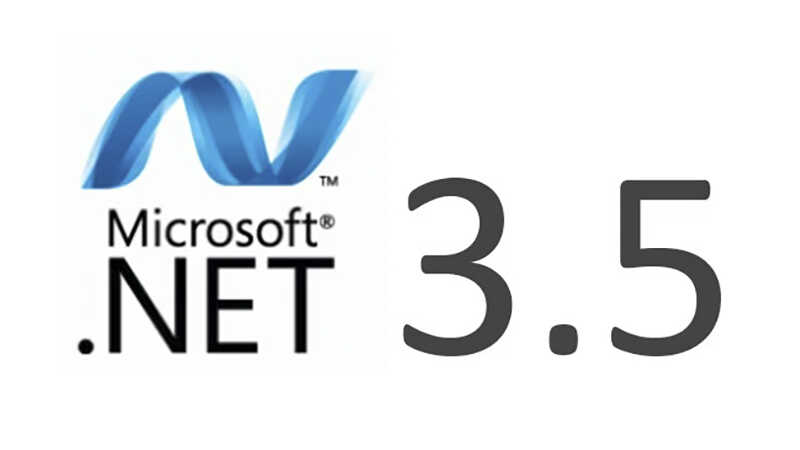
Phiên bản NET Framework 3.5 SP1 sẽ được Microsoft hỗ trợ chính thức đến ngày 10 tháng 10 năm 2028, cung cấp sự ổn định lâu dài cho các ứng dụng cần phiên bản này hoặc các phiên bản liên quan như 2.0 và 3.0. Vì đây là phiên bản phổ biến và ổn định nhất trong các phiên bản cũ, bạn có thể yên tâm tiếp tục sử dụng trong thời gian dài mà không lo thiếu cập nhật bảo mật hay hỗ trợ kỹ thuật từ Microsoft.
Kết luận
Net Framework 3.5 là một nền tảng phần mềm quan trọng, hỗ trợ nhiều ứng dụng và chương trình chạy trên hệ điều hành Windows 10. Việc tải Net Framework 3.5 là cần thiết để đảm bảo rằng các phần mềm yêu cầu nền tảng này có thể hoạt động ổn định. Hy vọng với hướng dẫn trên đây, bạn đã nắm được cách tải và kích hoạt phiên bản này nhanh chóng. Đừng quên tham khảo thêm một số bài viết hữu ích khác sau đây nhé.
Xem thêm:
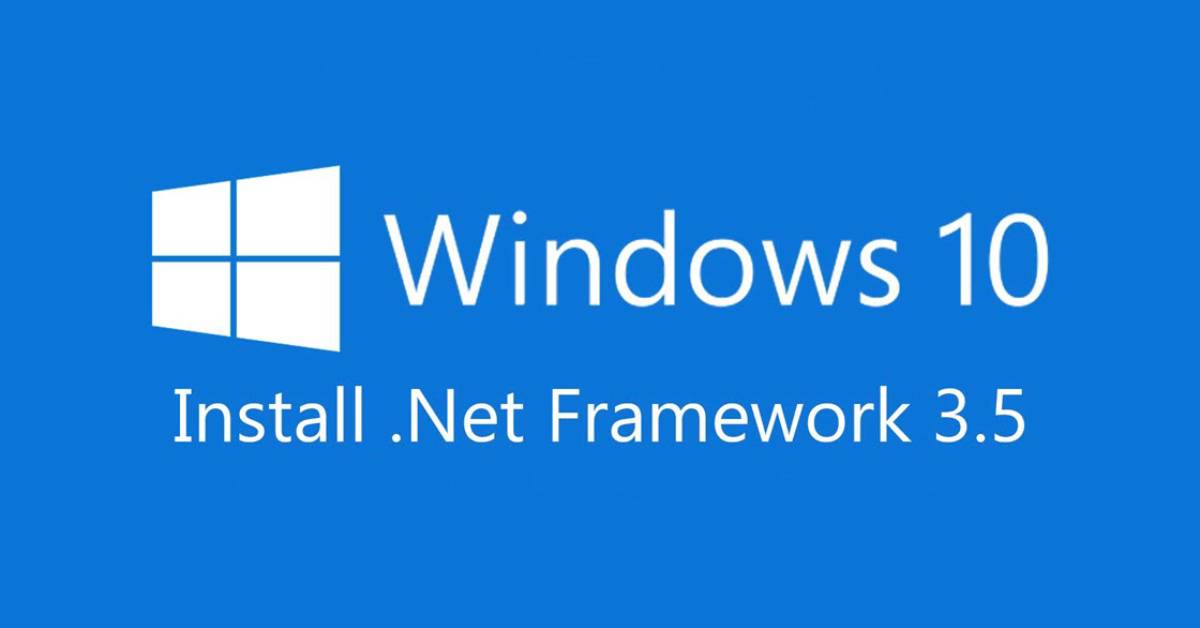


![Bảng giá iPhone mới và loạt ưu đãi khủng: Cập nhật mới nhất [2025]](https://hoanghamobile.com/tin-tuc/wp-content/uploads/2025/12/iPhone-13-768x402.jpg)
